如何使用 Amazon Kindle Create 應用程序製作完美的電子書
已發表: 2022-12-03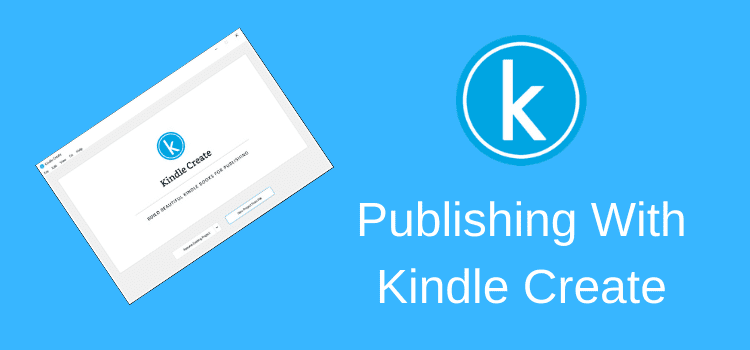
Kindle Create 可幫助您快速輕鬆地格式化 Kindle 電子書。
如果您在 Amazon Kindle Direct Publishing (KDP) 上自行出版電子書,這是一款必備的免費應用程序供您使用。
多年來,該程序有了很大的改進,自從將 Createspace 合併到 KDP 後,亞馬遜增加了新功能。 您現在可以使用該應用程序格式化平裝書。
它現在支持更多語言,包括荷蘭語、法語、德語、古吉拉特語、印地語、意大利語、馬拉雅拉姆語、馬拉地語、葡萄牙語、西班牙語和泰米爾語。
如何獲取 Kindle Create
如果您不熟悉它,這裡有一個簡短的 Kindle Create 評論和一個入門指南。
轉到您的 KDP 儀表板並確保您已登錄。
在幫助部分,導航到工具和資源。
或者您可以單擊此鏈接轉到下載頁面。
Kindle Create 下載適用於 PC 或 Mac。
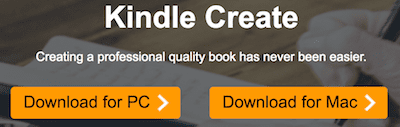
下載您喜歡的版本,然後安裝軟件。
這是一個簡單的安裝過程。
現在您已準備好設置 Kindle Create 來幫助您格式化電子書。
讓我們繼續使用該程序。
入門
安裝程序並啟動後,您將看到歡迎屏幕。
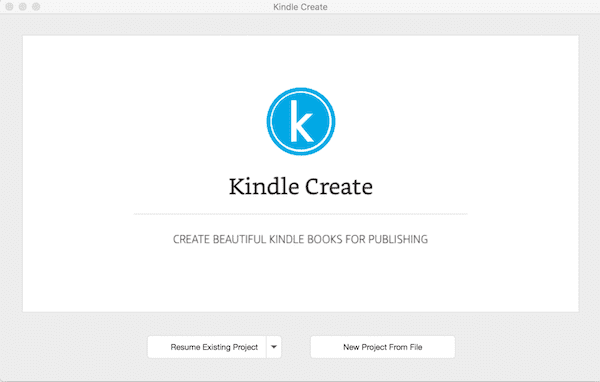
但在開始之前,請確保您轉到首選項並更改一項設置。
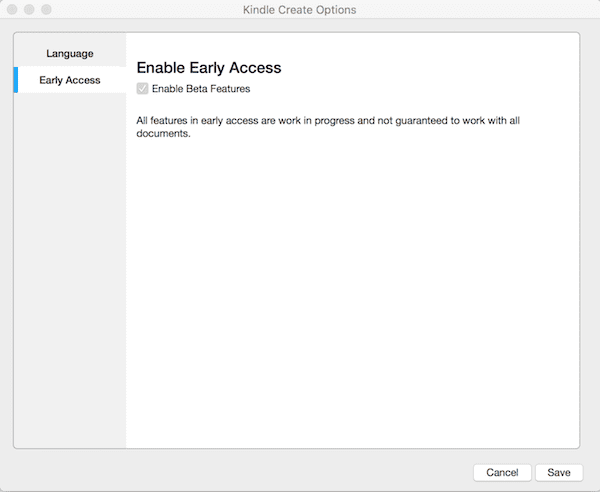
搶先體驗可確保您擁有所有可用的最新測試版功能。
如果你想格式化平裝書,你需要勾選早期訪問。
但是請注意,通過勾選此框,您將使用可能無法完美運行的測試版功能。
選擇後單擊保存並返回主屏幕。 現在單擊從文件新建項目。 您將看到此屏幕。
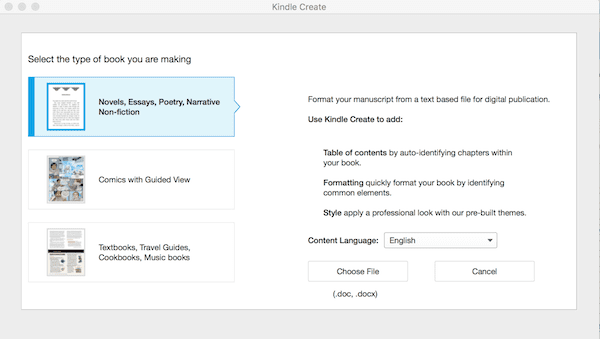
您只能使用第一個選項上傳 .doc 或 .docx 文件類型的 Microsoft Word 文件。
還有兩個其他選項。
一種是上傳漫畫書的 .pdf 文件,另一種是處理文本較多的教科書、食譜和音樂書籍。
此選項還允許您將 PDF 文件轉換為交互式 Print Replica 電子書。
然而,對於大多數作者來說,您將選擇第一個選項並開始使用您的 Word 文件來格式化 Kindle 電子書或印刷書籍。

打開您的 Word 文檔
選擇 .doc 或 .docx 文件並打開後,程序將開始一個簡短的轉換過程。
完成後,您會看到該應用程序會自動嘗試創建目錄。
您可以在屏幕的左上角看到它。
如果您在 Word 文檔中使用標題樣式作為書名、副標題和章節標題,目錄應該是正確的。
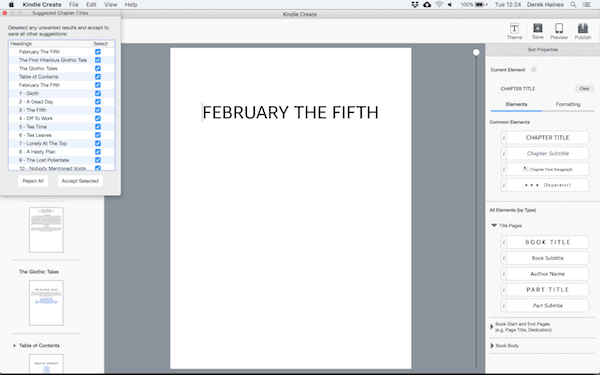
如果你的章節標題不對,很容易解決問題。 導航到每一章的第一段。 然後使用屏幕右側“元素”菜單下的按鈕設置章節標題。
然後您應該保存您的更改。 它會將您的項目保存到一個新的 .kcb 文件中。
當您準備好將圖書或電子書發佈到 Kindle 商店時,應用程序會使用該文件上傳到 KDP。
設計和格式化你的書
如果您勾選了搶先體驗,您會不時看到一個提醒屏幕彈出窗口。 它會告訴您可以使用同一個文件準備電子書和印刷書版本。
彈出窗口有點煩人,但節省時間是值得的。 準備書時,無需為每個版本準備兩個單獨的手稿文件。
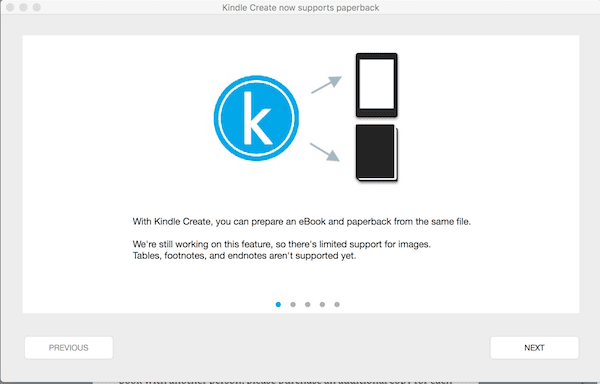
格式化類似於您使用任何文字處理器進行格式化的方式。
使用格式菜單更改標題頁和正文字體、應用首字下沉以及更改段落、縮進、對齊和行間距。
確保在進行更改和編輯時定期保存以更新圖書。
不過請記住,您選擇使用的任何精美字體都適用於印刷書籍。 但它們將被 Kindle 設備上用於電子書的標準字體所取代。
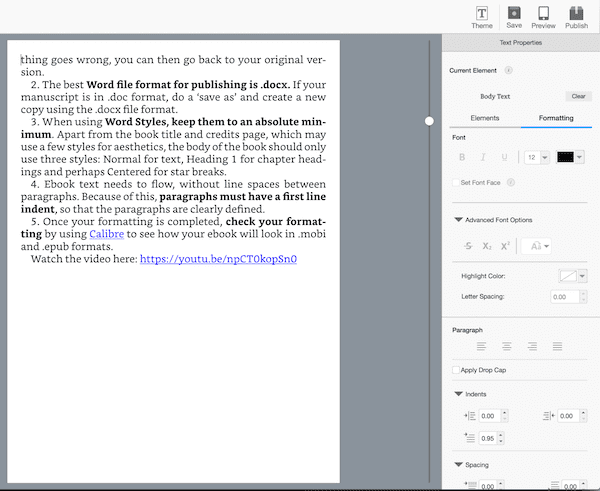
使用預設主題
您可以通過選擇預設主題來快速格式化 Kindle 電子書。 單擊屏幕右上角的主題按鈕進行選擇。
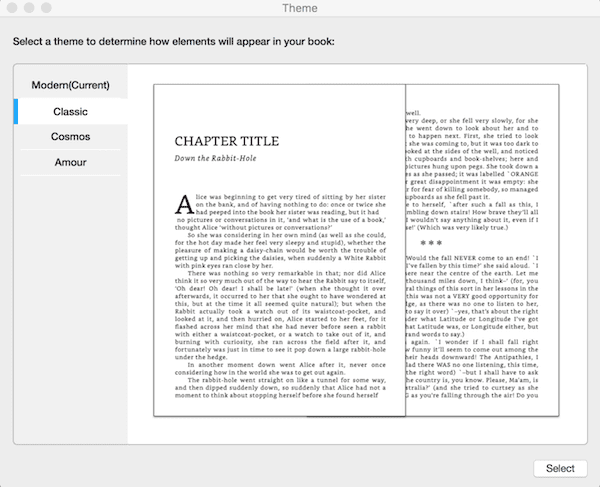
在更改圖書格式時,您可以預覽適用於 Kindle、平板電腦或手機的可重排電子書。 這是確保您的圖書在所有尺寸的設備上看起來都很棒的最佳方式。
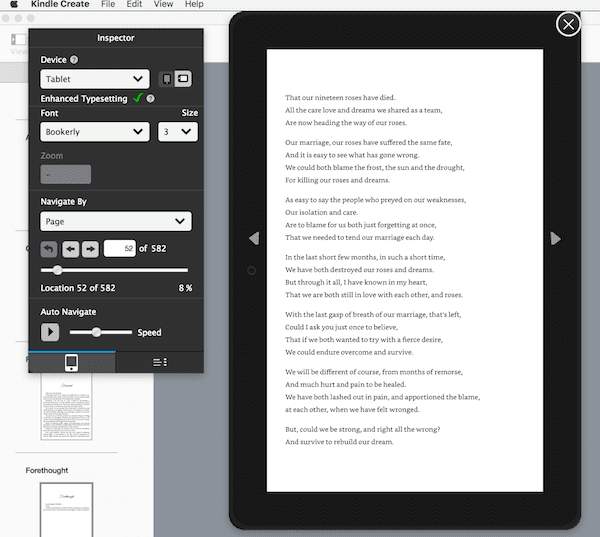
完成書籍格式設置後,您需要單擊“發布”按鈕。 它將創建一個新的 KPF 文件,您可以使用該文件將電子書上傳到 KDP。
但是,沒有導出到 mobi 文件的工具。
更新:您現在可以添加或編輯鏈接
以前無法插入或編輯超鏈接。 您需要將這些添加到您的 Word 文檔,然後重新導入您的 Word 文件。
但是現在,如果您更新到最新版本,您可以在電子書中插入指向網頁甚至 YouTube 視頻的超鏈接。
需要考慮的要點
該程序不是文字處理器,但您當然可以對不同類型書籍中的文本進行小的修改。
但是,它不會覆蓋您的原始 Word 文件,因為它只是導入到程序中。
因此,在開始格式化之前,請確保您的手稿 Word 文件是完美的。
在完成全面徹底的語法和拼寫檢查並完成校對後,您才應該開始排版您的書。
如果您正在準備按需印刷書籍,那麼在您使用此程序著手出版之前,您應該了解一些問題。
自定義頁邊距、頁眉、頁碼和字體。
您將無法自定義頁邊距、頁眉、頁碼和字體。
保證金將自動計算以滿足 KDP 的規格。
左頁標題將顯示作者姓名,右頁標題顯示書名。
作者姓名和書名的對齊方式和样式無法更改。
頁碼會自動添加到頁腳。 (僅限印刷書籍)
它們將從您書的第一章的第一頁開始。
平裝書的字體和字體大小無法更改。
印刷書籍還為時過早
對於一些作者來說,這些問題可能是一個缺點。 如果是這樣,最好繼續使用 Word 格式化您的印刷書籍並導出為 .pdf 以出版您的書籍。
但對於電子書,該軟件現在非常出色。 這是一個很好的工具,可以確保您的書非常適合電子書閱讀器。
但有時,它會拋出一些令人困惑的錯誤消息。
主要問題之一似乎是 JavaScript 錯誤。 如果出現錯誤,請檢查 Mac 或 PC 上的 Java 應用程序是否是最新的。
另一個原因可能是 .docx Word 文件中的錯誤。
如果您在使用 .docx 文件時遇到錯誤,請嘗試將您的 Word 文件保存在一個新的 .doc 文件中,然後重試。
這些問題現在很少見,但至少在它們發生時您有辦法解決它們。
結論
如果您要在 Amazon KDP 和 Kindle Unlimited 上自行出版 Kindle 電子書,Kindle Create 是一個方便的工具。
不過,對於印刷書籍,我認為還為時尚早。
它仍然是一個新的測試版功能。 所以還有更多的發展,希望亞馬遜將來能解決目前的一些限制。
我已經將它用於電子書很長一段時間了,從格式化到出版都是一個簡單的過程。
最後的結果總是完美的。 它也是格式化詩歌電子書的絕佳工具。
但我還不推薦它用於平裝書出版。
一旦這個功能退出測試階段,它可能是值得的,但它還有一段路要走。
相關閱讀:亞馬遜新作者的最佳免費出版工具
